
iPadとAdobeFrescoだけでLINEスタンプを作って販売するまでの10日間【完結編】
前回まではスタンプの作成編。
今回は、出来上がったスタンプのイラストをLINEに申請する方法を説明していく。
申請方法の説明の前に
まず、今回このLINEスタンプに関する記事のタイトルに書いた『10日間』とは何なのかと言うと、イラストを描き始めてから『日本限定販売』の設定でスタンプの申請をし、承認がおり、販売が開始されるまでの期間のことである。
LINEでは、スタンプの販売エリアを選択することができる。
色々なクリエイターさんのブログを拝見したが、多くの方が販売可能な全てのエリアを選択した方がいいと書いてあったので、最初は私もその通り申請をした。
しかし、どのブログにも申請が承認されるまで2〜3ヶ月程度かかり、さらにリジェクト(不認定)されるものがあれば、修正して再申請をすると書いてあったのが気になった。
長すぎる…。
せっかく久々に湧き上がった創作意欲も、スタンプが形になる前に冷めてしまいそうだと思ったのと、スタンプと作ると伝えたところ楽しみにしてくれている友達の為にも、なるべく早く販売を開始したいと思ったからだ。
どうにかならないものかと思いながら、申請後に見たブログの中で
販売エリアを日本のみにすることで、1ヶ月程度で販売開始できるらしい。という記事を見かけ、初めてのスタンプならひとまず早くリリースすることに重点を置いてみようと思った。
ステータスが審査待ちの状態だったので、一度申請をキャンセルし、販売エリアを変更して再申請してからは以下の流れでリリースすることができた。
5/10 イラスト作成開始
↓
5/15 スタンプ申請
↓
5/16 審査開始
↓
5/19 承認、販売開始
少しでも多くスタンプを売りたい場合は販売エリアが広い方が有利ではあるのだが、選択した全ての国の文化や、宗教上問題のない表現かどうか?など様々な判断にかなりの時間がかかるようだ。
想像以上に短期間で承認がおりて驚いたのだが、「とにかく早く販売したい人」や「販売エリアにこだわりがない人」は日本限定に設定することをおすすめしたい。
LINEクリエイターズマーケットのアカウントを作る
大前提として、LINEスタンプを販売するにはLINEのアカウントが必須なので、持っていない人はアカウント作成をしておこう。
スタンプを販売するためには、LINEクリエイターズマーケットの登録が必要になる。
スタンプの申請、販売などの管理は全てこの中で管理する。
アカウントの登録内容については、順を追っていけば簡単にできるので割愛する。
マイページでアイテム管理をする
アカウントができたら、マイページでアイテム管理をする。
[新規登録]から[スタンプ]を選択すると、スタンプの詳細の入力フォームになるのでここから登録をする。
スタンプの表示情報の入力
・スタンプのタイプ スタンプ
・タイトルとスタンプ説明文
まず、英語での入力が必要。Google翻訳とかで大丈夫なレベルだと思われるが、スタンプという単語だけは注意書きがあるのでstickerとしておいた方がよさそうなので注意。
・言語の追加
ここで日本語を選び、必要項目を日本語で入力する。
・クリエイター名
英語と日本語それぞれ入力する。
・コピーライト
©︎マーク、公開年、著作権者名を明記するのが一般的。
・テイストカテゴリ、キャラクターカテゴリ
当てはまるものを選択。
・プライベート設定
販売目的ならショップ公開にチェック。
・LINEスタンププレミアム
スタンプ使い放題に参加するかどうかを選択。
・販売エリア
選択したエリアで販売する→アジアから日本にチェック。
・特集企画
参加しない(条件に該当するスタンプであれば参加可能。)
ライセンス証明の欄は、今回の自作イラストを使用したスタンプの場合は入力する必要はない為、スタンプに写真を使用していませんにチェックが入っていれば良い。
入力が終わったら、保存をして完了。
イラストをZIPファイルで一括アップロードする
私のスタンプの「けだるいまいにち①」の作成時は、イラストのアップロードを一つづつ行ったのだが、ある程度イラストの数が揃っている場合は、ZIPファイルを使って一括でアップロードする方法がかなり楽だったので、今回はこちらの方法で説明する。
① 名称変更をしてZIPファイルを作る
まず、ファイルに保存してあるイラストの中からアップロードするものを選んだら、名称変更をする。
メイン画像→ main
トークルームタブ画像→ tab
スタンプ画像→ 01〜08・16・24・32・40(販売する個数による。)

名称変更ができたら、右上[選択]から[すべて選択]する。

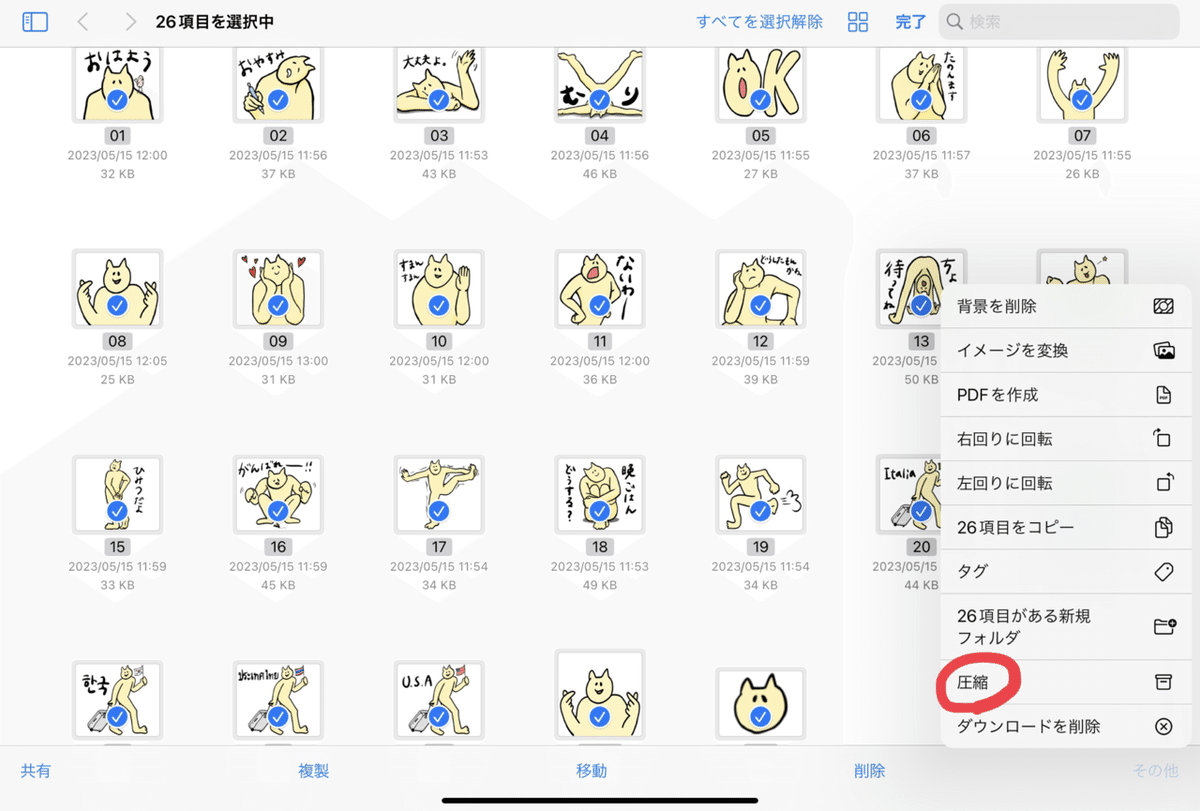

② スタンプ画像をアップロードする
ファイルが用意できたら、アイテム管理のスタンプ画像タブを開き、
編集をタップする。



左側の設定したスタンプの個数と、ファイルのスタンプの画像数が合わないとエラーになるので注意。

※ 画像のイラストは今後リリース予定の台湾語版。
タグの設定
アップロードができたらアイテム管理のページに戻り、次はタグ設定のタブを開く。
ここでは、それぞれのスタンプにタグ付けができる。
このタグを設定することで、LINEのトーク中に打った文章に合わせたスタンプの候補一覧に表示されるようになるのだが、任意の項目なので必要がなければ設定しなくてもいいようだ。
タグ付けは最大9つまで設定ができるが、こちらも審査対象になるようなので、デタラメなものを設定するとリジェクトされる可能性があるので気をつけよう。
販売価格の設定
タグ付けが終わったら、アイテム管理から販売価格情報のタブを開き、販売価格の設定をする。通常のスタンプは120円〜610円までの設定が可能。
リクエストして審査が通ればリリースへ
これで設定は全て終わり!
アイテム管理の右上のプレビューで最終確認をして、問題なければリクエストをタップすればあとは承認されるまで待つだけ。ステータスは、
審査待ち
↓
審査中
↓
リジェクト
(登録した情報・スタンプ自体に問題がある場合、審査が中断され通知が来る。必要な修正をして再リクエストする。)
↓
承認
↓
販売中
となる。
承認されたのに販売されていない!
めでたく申請が通り販売開始の通知も届いたのに、「販売ページのURLを開いても表示されない!!」と焦って何度もページにアクセスしているそこのあなた!安心してください。
スタンプ販売開始の通知が届いた後も、30分〜3時間前後はページが更新されないらしいので気長に待とう。
これであなたもLINEスタンプクリエイターの仲間入り!
一度経験すればさほど難しいことはないので、興味のある人はぜひ挑戦してみてほしい。たくさんのイラストを描くのは大変だが、自分のイラストが世の中にリリースされるとかなり嬉しいので!
このnoteが少しでも役に立てば嬉しいです。
海外向けのスタンプも準備中なので、こちらもリリースできたらまた記事にしたいと思います。
私のスタンプけだるいまいにちシリーズが販売中です。ぜひチェックしてください!
↓
この記事が気に入ったらサポートをしてみませんか?
